Napraw miniatury, które nie są pokazywane w folderze OneDrive
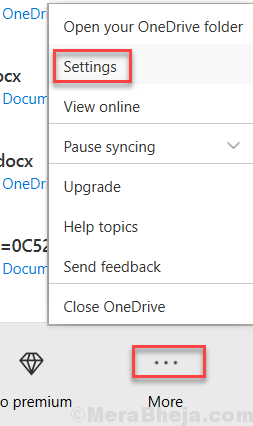
- 1262
- 386
- Tomasz Szatkowski
OneDrive jest jedną z najczęściej używanych aplikacji w systemie Windows 10 i Windows 11. Wielu użytkowników stoi w obliczu problemu, w którym miniatury nie są wyświetlane w folderze OneDrive. Użytkownik po początkowym przesłaniu obrazów na OneDrive i pokazał podgląd bez żadnego problemu. Ale teraz wszyscy użytkownicy mogą zobaczyć domyślną ikonę obrazu, a nie podgląd. Bardzo trudno jest zidentyfikować i wybrać dowolny obraz, ponieważ podgląd nie jest obecny, a nikt nie wymienia obrazów, więc ten problem odchodzi na ból użytkowników. Jeśli jesteś także jednym z użytkowników, którzy nie widzą podglądu miniatury w OneDrive, oto poprawka.
Nie musisz się martwić, jeśli nie możesz wyświetlać miniatur w folderze OneDrive na komputerze, ponieważ podane powyżej kroki mogą łatwo rozwiązać problem.
Spis treści
- Napraw 1 - Wyłącz plik na żądanie w ustawieniach OneDrive
- Napraw 2 - Zawsze pokazuje ustawienia ikon
- Napraw 3 - Wyczyść pamięć podręczną miniatury
- Fix 4 - Przenieś OneDrive na inny napęd
Napraw 1 - Wyłącz plik na żądanie w ustawieniach OneDrive
1. Kliknij Onedrive ikona na pasku zadań.
2. Kliknij trzy kropki Poniżej więcej.
3. Kliknij Ustawienia.
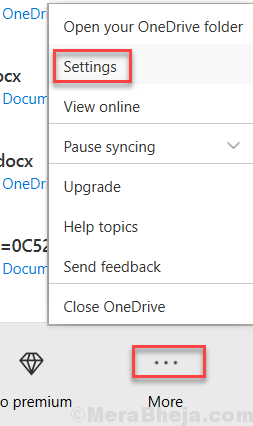
4. Kliknij Ustawienia patka.
5. Teraz upewnij się plik na żądanie Opcja jest niezaznaczona.
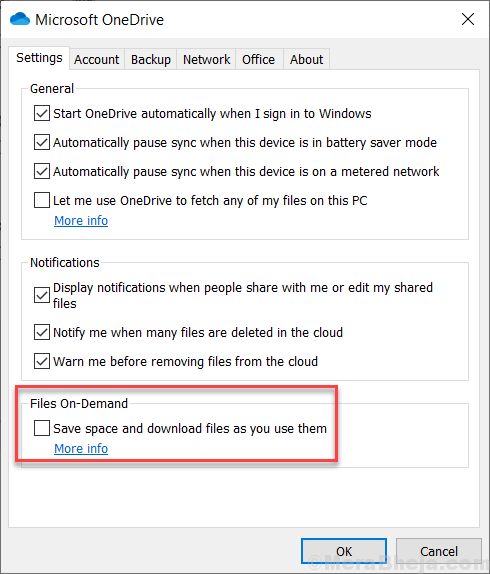
Napraw 2 - Zawsze pokazuje ustawienia ikon
1. Przejdź do Eksploratora plików i kliknij pogląd.
2. Upewnij się, że wybrana jest jedna z opcji z dodatkowych dużych ikon, dużych ikon lub średnich ikon.
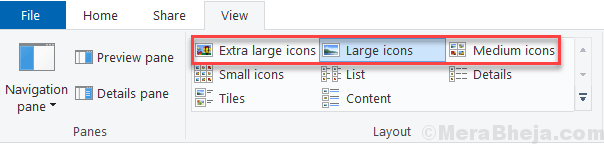
3. szukaj Opcje eksploratora plików W oko wyszukiwania systemu Windows.
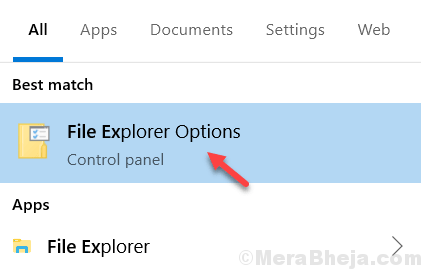
4. Kliknij pogląd patka.
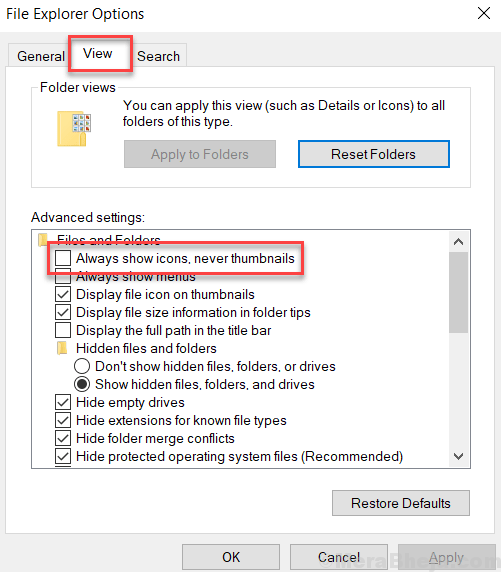
5. Upewnij się, że Zawsze pokazuje ikony nigdy miniatury jest niezaznaczony.
6. Teraz naciśnij Klucz Windows + R razem otworzyć uruchomić pole poleceń.
7. pisać Sysdm.Cpl w nim i kliknij OK.
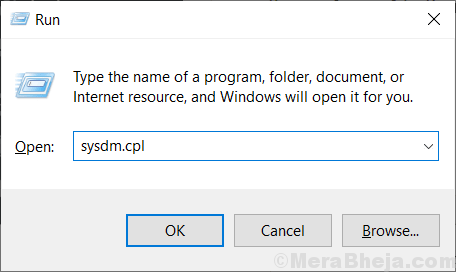
8. Kliknij Zaawansowany patka.
9. Kliknij Ustawienia.
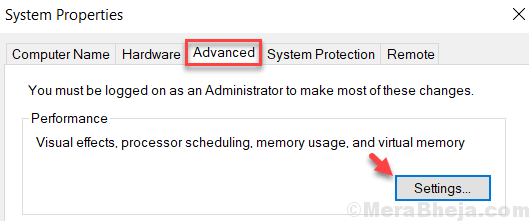
10. Upewnić się Pokaż miniatury zamiast ikon Opcja jest sprawdzana.
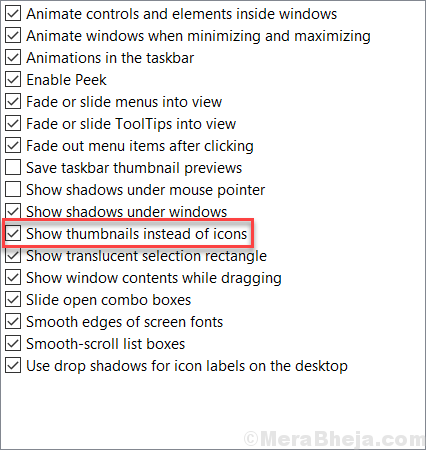
Teraz idź i otwórz folder. Twoje miniatury będą dostępne dla Ciebie.
Mam nadzieję, że twój problem, który nie pokazuje, został posortowany z tego artykułu. Jeśli napotkasz jakikolwiek problem, zostaw komentarz poniżej.
Napraw 3 - Wyczyść pamięć podręczną miniatury
1 -Search Czyszczenie dysku w oknie wyszukiwania paska zadań Windows.
2 -Now, kliknij Czyszczenie dysku z wyniku wyszukiwania, które widzisz.
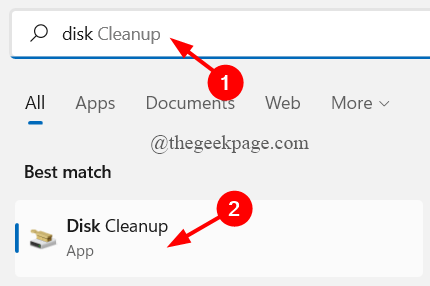
3 - Kliknij OK.
4 - Wybierz Miniatury Z listy i kliknij OK.
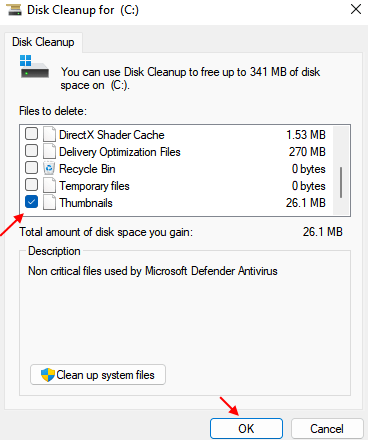
Fix 4 - Przenieś OneDrive na inny napęd
1- Przede wszystkim całkowicie blisko aplikacji OneDrive.
2 - Przejdź do folderu OneDrive.
2- Nie powiedzmy, że ten folder OneDrive znajduje się w C Drive. Teraz przenieś wszystko, co ma ten problem na inny dysk, taki jak D lub E lub jakikolwiek dysk na komputerze.
3- Teraz sprawdź, czy miniatury działają dobrze, czy nie.
4- Teraz możesz przenieść TheJM do oryginalnej lokalizacji.
5- Zacznij OneDrive, a twój problem zostanie naprawiony.
- « Napraw Internet Explorer 11 Nie odpowiadając
- Top 10 najpotężniejszych najlepszych komputerów stacjonarnych do gry na każdą grę »

